Проблеми са хардвером такође могу бити узрок ове грешке
- Можете насумично наићи на ПАГЕ ФАУЛТ ИН НОНПАГЕД АРЕА стоп грешку 0к00000050.
- Често се то дешава када постоје грешке на диску и неисправни управљачки програми уређаја.
- Покретање СФЦ и ЦХКДСК скенирања и ажурирање управљачких програма требало би да реши проблем.
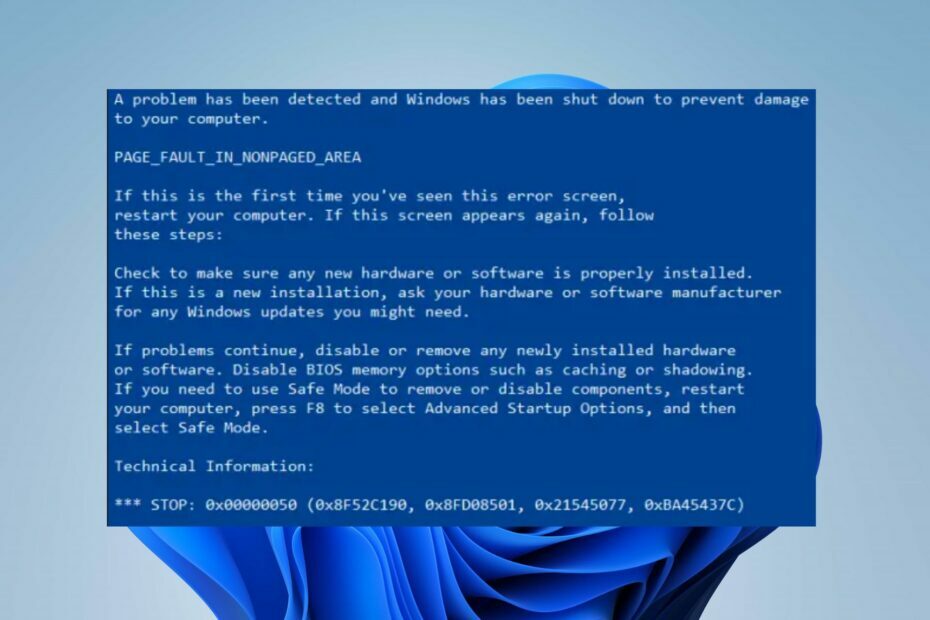
ИксИНСТАЛИРАЈТЕ КЛИКОМ НА ДАТОТЕКУ ЗА ПРЕУЗИМАЊЕ
Овај софтвер ће одржавати ваше драјвере у раду и тако вас чувати од уобичајених грешака на рачунару и квара хардвера. Проверите све своје драјвере сада у 3 једноставна корака:
- Преузмите ДриверФик (верификована датотека за преузимање).
- Кликните Започни скенирање да бисте пронашли све проблематичне драјвере.
- Кликните Ажурирајте драјвере да бисте добили нове верзије и избегли кварове у систему.
- ДриверФик је преузео 0 читаоци овог месеца.
Тхе ГРЕШКА СТРАНИЦЕ У ОБЛАСТИ НЕПОГЛЕДАНА стоп грешка 0к00000050 може се појавити када тражени подаци нису пронађени у меморији. То може узроковати да се систем често поново покреће, заглави или изненада руши. На срећу, овај водич садржи неколико корака који ће вам помоћи да решите грешку.
Такође, можда ћете бити заинтересовани за грешка операције није успела 0к00004005 и како то поправити на Виндовс 11.
Шта узрокује код грешке 0к00000050?
Грешка Стоп 0к00000050 (параметар 1-4), ПАГЕ_ФАУЛТ_ИН_НОНПАГЕД_АРЕА може да се јави када Виндовс не може да приступи страници потребној за процес који је започео. Неки значајни фактори који могу изазвати грешку су:
- Оштећени или неисправни драјвери уређаја - Када драјвери уређаја су застарели, могу постати оштећени и неисправни, изазивајући проблеме са активностима драјвера на рачунару. Дакле, то може довести до грешке у провери грешака 0к00000050.
- Неисправан хардвер - Грешка је обично повезана са оштећеном или неисправном РАМ меморијом на рачунару. Они утичу на комуникацију између система и сервиса који на њему раде.
- Ометање антивирусног софтвера треће стране – Систем често може бити прекинут због активности антивирусног софтвера. Функције као што је заштитни зид могу блокирати задатке услуга које раде на систему, изазивајући грешке приликом његовог коришћења.
- Оштећене системске датотеке - Када системске датотеке су оштећене, утичу на функционалност система и узрокују грешке.
Ови фактори могу да варирају на различитим рачунарима. Без обзира на то, ми ћемо вас провести кроз основне кораке да бисте решили грешку и вратили ваш систем.
Како могу да поправим код грешке 0к00000050?
Пре него што покушате са било којим напредним кораком за решавање проблема, прођите кроз следеће:
- Искључите позадинске апликације ради на вашем рачунару.
- Привремено онемогућите антивирусни софтвер.
- Поново покрените Виндовс у безбедном режиму и проверите да ли грешка Бугцхецк-а 0к00000050 и даље постоји.
Ако не можете да решите грешку, наставите са решењима у наставку:
1. Ажурирајте драјвере преко Виндовс ажурирања
- притисните Виндовс + И кључ за отварање Подешавања.
- Изаберите Виндовс Упдате и изаберите Напредне опције.
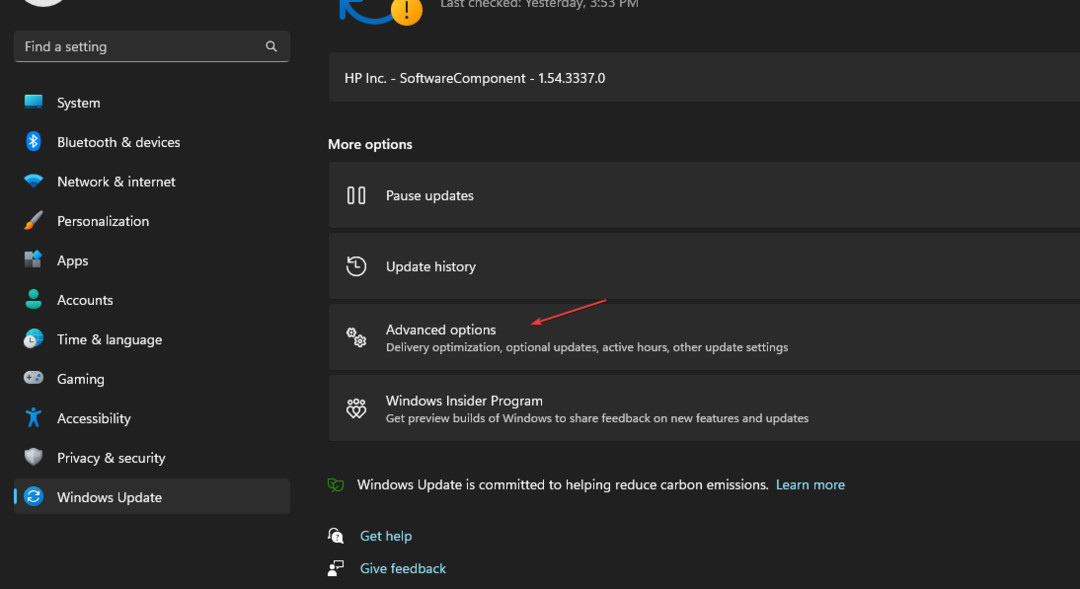
- Кликните на Опционо ажурирање дугме.

- Кликните на дугме падајућег менија на Ажурирање драјвера и означите листу доступних ажурирања.
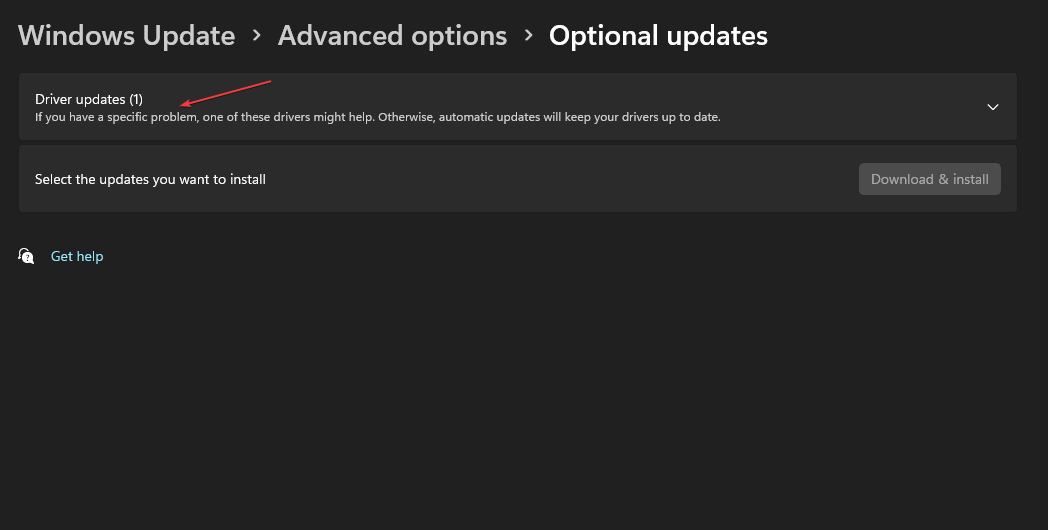
- Изаберите Ажурирајте и инсталирајте дугме и сачекајте да се управљачки програми инсталирају.
Инсталирање ажурирања управљачких програма омогућава корисницима да поправе грешке или грешке које утичу на уређаје и ажурирају управљачке програме како би побољшали перформансе.
Наши читаоци могу читати о начина да се дијагностикује и поправи Виндовс Упдате који се не учитава на Виндовс 11.
Алтернативно, могуће је управљати свим својим драјверима на ефикаснији начин, користећи поуздан софтвер за аутоматско ажурирање управљачких програма.
ДриверФик ће започети потпуним скенирањем вашег система и откривањем застарелих драјвера. Након тога, можете их ажурирати притиском на један клик.
⇒ Преузмите ДриверФик
2. Вратите недавна ажурирања драјвера
- Притисните Виндовс + Р тастер за отварање Трцати оквир за дијалог, тип девмгмт.мсц, а затим притисните Ентер да отворите Менаџер уређаја.
- Отворите управљачки програм уређаја који сте недавно ажурирали, кликните десним тастером миша на управљачки програм и изаберите Својства из падајућег менија.
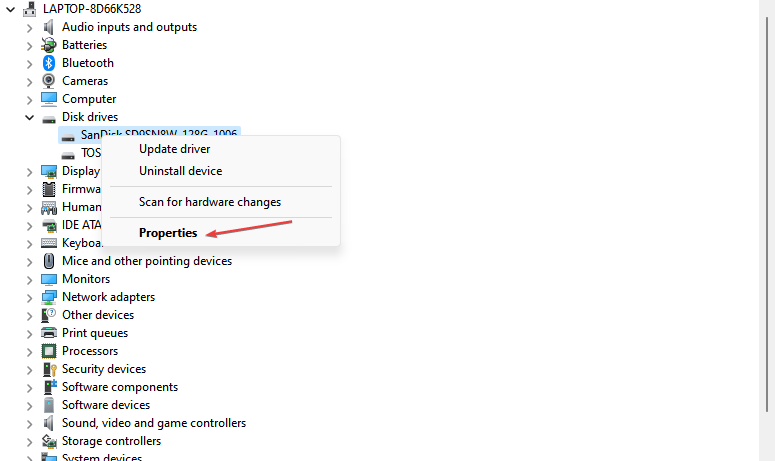
- Идите до Возач картицу, изаберите Ролл Бацк Дривер опцију и кликните У реду.
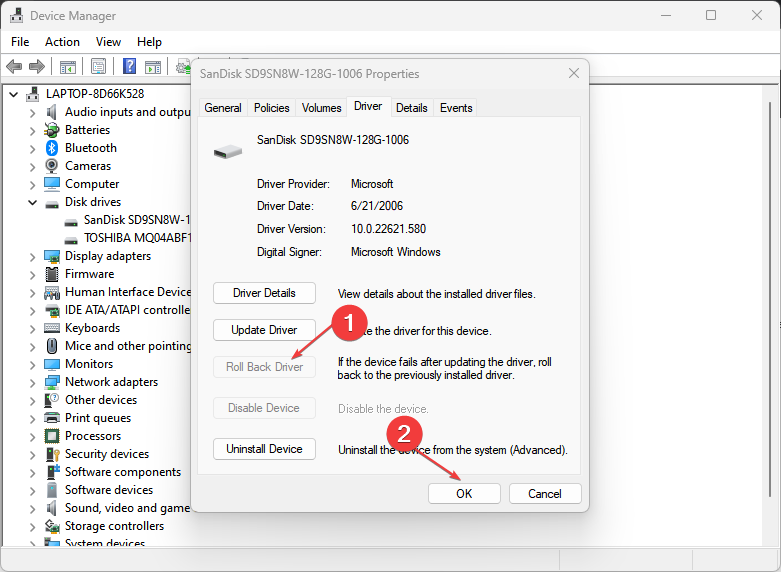
- Поново покрените рачунар и проверите да ли грешка и даље постоји.
Горе наведени кораци ће уклонити неисправна ажурирања хардвера која узрокују грешку и решити проблеме са компатибилношћу. Можете погледати наш чланак о како да деинсталирате ажурирања на Виндовс 11 за више корака.
- Грешка 0к800702е4: Шта је то и како је поправити
- 0к80280013 ПИН грешка при покушају пријаве [поправљено]
- 0к800б010а Шифра грешке: 5 начина да се то поправи
- 0к80042306 Код грешке: шта је то и како то поправити
3. Покрените наредбу ЦХКДСК
- Кликните левим тастером миша на Почетак дугме, тип Командна линија, и кликните на Покрени као администратор опција.
- Кликните да на Контрола корисничког налога промпт.
- Унесите следеће команде и притисните Ентер:
цхкдск Ц: /р цхкдск/ф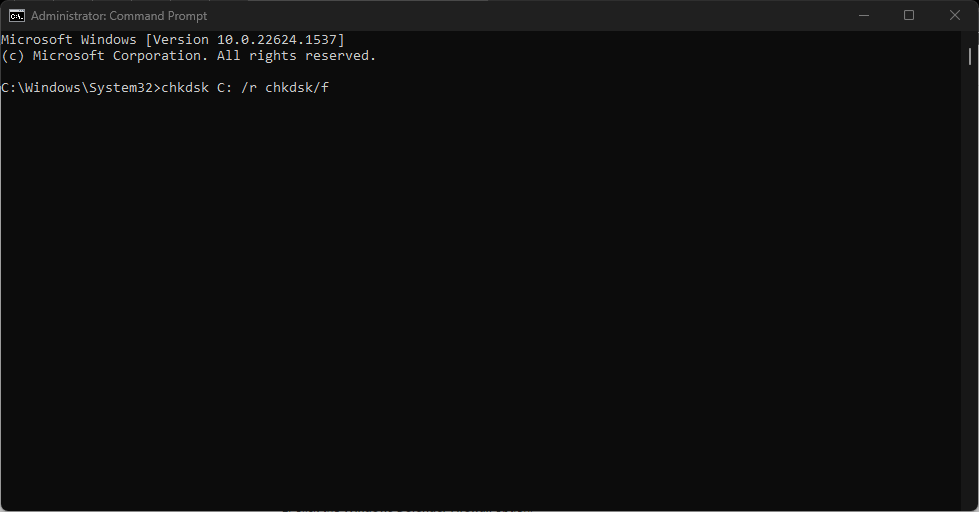
- Поново покрените рачунар да бисте видели да ли се појављује грешка Плави екран смрти 0к00000050.
Команда Цхкдск ће скенирати диск јединице на вашем рачунару и поправити оштећене чврсте дискове који узрокују грешку. Проверите наш водич шта учинити ако командна линија настави да се руши на вашем рачунару.
4. Онемогућите Виндовс заштитни зид
- Кликните левим тастером миша на Почетак дугме, тип контролна табла, затим притисните Ентер.
- Кликните Заштитни зид Виндовс Дефендер опција.
- Кликните Укључите или искључите заштитни зид Виндовс Дефендер опција из левог окна.
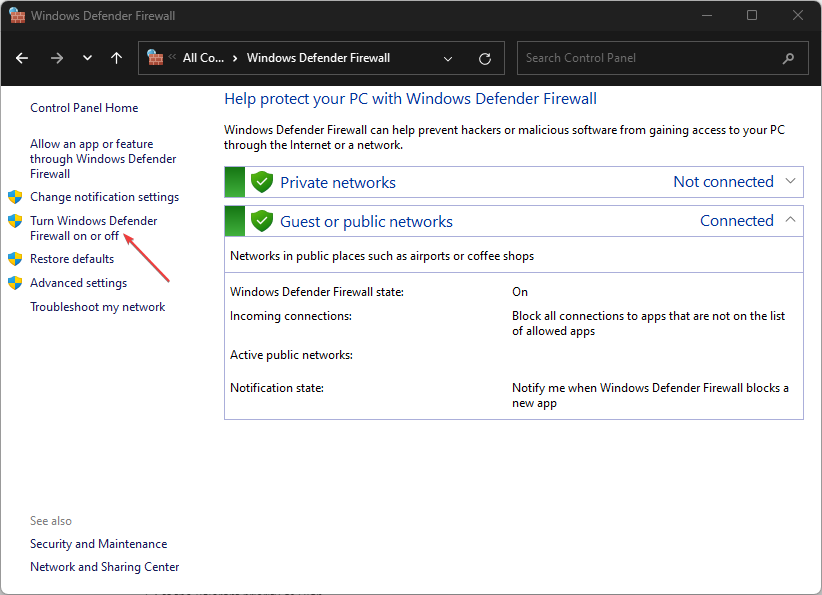
- Иди на Подешавања приватне мреже и Подешавања јавне мреже, а затим кликните на радио дугмад за Искључите заштитни зид Виндовс Дефендер (не препоручује се) опција.
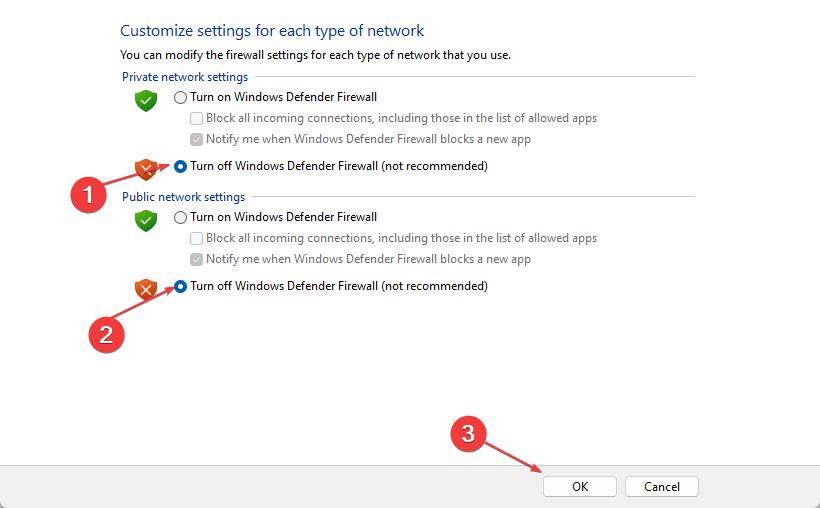
- Поново покрените рачунар.
Онемогућавање Виндовс заштитног зида решиће све сметње које он изазива. Погледајте наш чланак о томе како да онемогућите заштитни зид Виндовс заштитника на Виндовс 11.
5. Извршите СФЦ скенирање
- Кликните левим тастером миша на Почетак дугме, тип Командна линија и кликните на Покрени као администратор.
- Кликните да на Контрола корисничког налога промпт.
- Откуцајте следеће и притисните Ентер:
сфц /сцаннов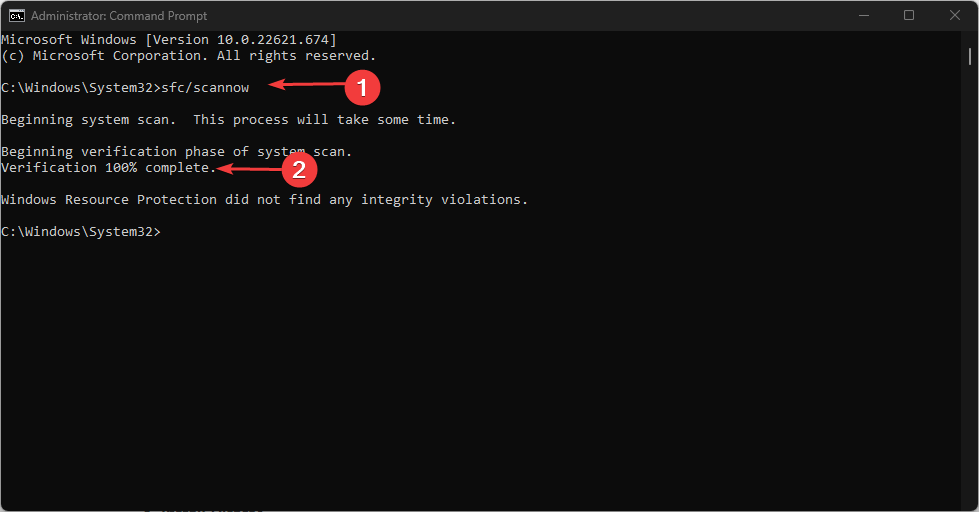
Скенирање ће поправити оштећене или недостајуће системске датотеке одговорне за грешку. Можете читати о како да поправите СФЦ сцаннов да не ради на вашем Виндовс уређају.
Поред тога, имамо свеобухватан водич о грешка 0к000000ЦБ и како то лако поправити на Виндовс 11.
Ако имате додатних питања или сугестија, љубазно их оставите у одељку за коментаре испод.
Још увек имате проблема? Поправите их овим алатом:
СПОНЗОРИСАНИ
Ако горњи савети нису решили ваш проблем, ваш рачунар може имати дубље проблеме са Виндовс-ом. Препоручујемо преузимање овог алата за поправку рачунара (одлично оцењено на ТрустПилот.цом) да им се лако позабавите. Након инсталације, једноставно кликните на Започни скенирање дугме, а затим притисните на Поправи све.
![0к8007000ф: СЦЦМ грешка у секвенци задатака [Водич за поправку]](/f/5451964fc4769717619f2b39cc5c86e6.png?width=300&height=460)

